透過瀏覽器,我們可以上網搜尋資料、閱讀漫畫小說,或是瀏覽有趣的文章或是影片。如果網站看到一半卻不小心把分頁給關掉了,這種時候是不是非常懊惱?
LINA 今天會教大家四種方式,如何透過歷史紀錄、分頁搜尋功能、工作列選單快捷鍵,恢復不小心關掉的 Google Chrome 分頁!
A. 歷史紀錄(電腦版、手機版 Chrome 皆可)
雖然歷史紀錄需要的步驟比較多,但它能夠儲存所有用戶曾經瀏覽過的網頁,所以如果想要一次性找出多個意外關閉的分頁,或想找看看距離上次瀏覽已經經過了一段時間的網站,那「歷史紀錄」肯定是最好、最全面的選擇。
▉ 電腦版 Chrome:如何進入「歷史紀錄」
- 開啟 Chrome 後,點擊右上角的「更多
」
- 將游標移到「紀錄」,就能看到最近關閉的分頁
- 如果想找更久之前的紀錄,可以點擊「紀錄」來查看所有瀏覽過的網頁
▼ 如何在電腦版 Chrome 進入「歷史紀錄」
▉ Android 版 Chrome:如何進入「歷史紀錄」
- 開啟 Chrome 後,點擊「更多
」
- 點擊「歷史紀錄」
- 在歷史紀錄中,只要點擊想重新瀏覽的網頁,分頁就會自動開啟了
▼ 如何在 Android 版 Chrome 進入「歷史紀錄」
▉ iOS 版 Chrome:如何進入「歷史紀錄」
- 開啟 Chrome 後,點擊「更多
」
- 點擊「歷史紀錄」
- 在歷史紀錄中,只要點擊想重新瀏覽的網頁,分頁就會自動開啟了
▼ 如何在 iOS 版 Chrome 進入「歷史紀錄」
補充:
如果開啟 Chrome 之後顯示的就已經是新分頁的話,就不需要再點擊「更多 」→「歷史紀錄」,直接點擊新分頁中的「歷史紀錄」就可以了。
▼ 如果是新分頁的話,直接點擊頁面中間的「歷史紀錄」即可
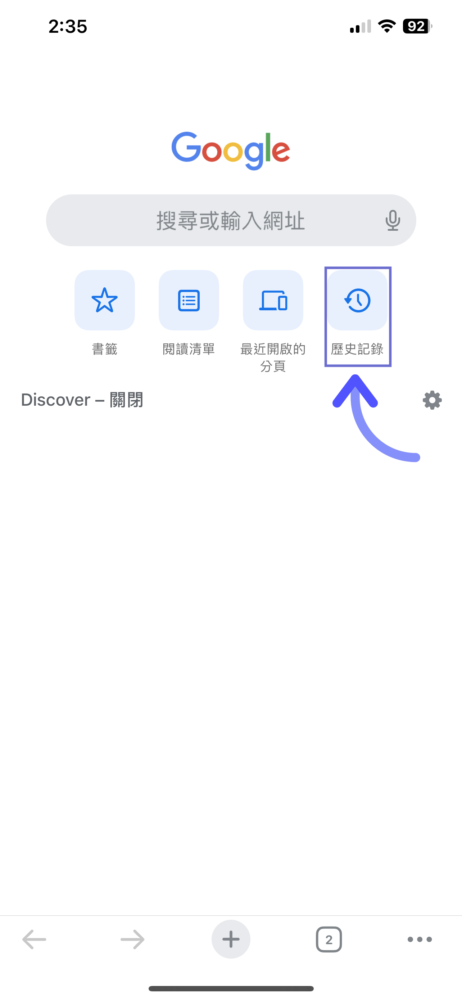
B. 分頁搜尋功能(限電腦版 Chrome)
在電腦版 Chrome 的右上角有一個代表「分頁搜尋功能 」的圖示,只要點擊它,下方就會顯示我們現在開啟的所有分頁以及最近關閉的分頁。
點擊「開啟的分頁」裡的其中一個網站,Chrome 的顯示畫面就會直接跳到我們剛剛點擊的那個分頁裡;點擊「最近關閉的分頁」裡的網站的話,Chrome 就會將我們點擊的網站以新分頁開啟。
▼ 點擊右上角的「分頁搜尋功能 」,就能看到過去關閉的分頁
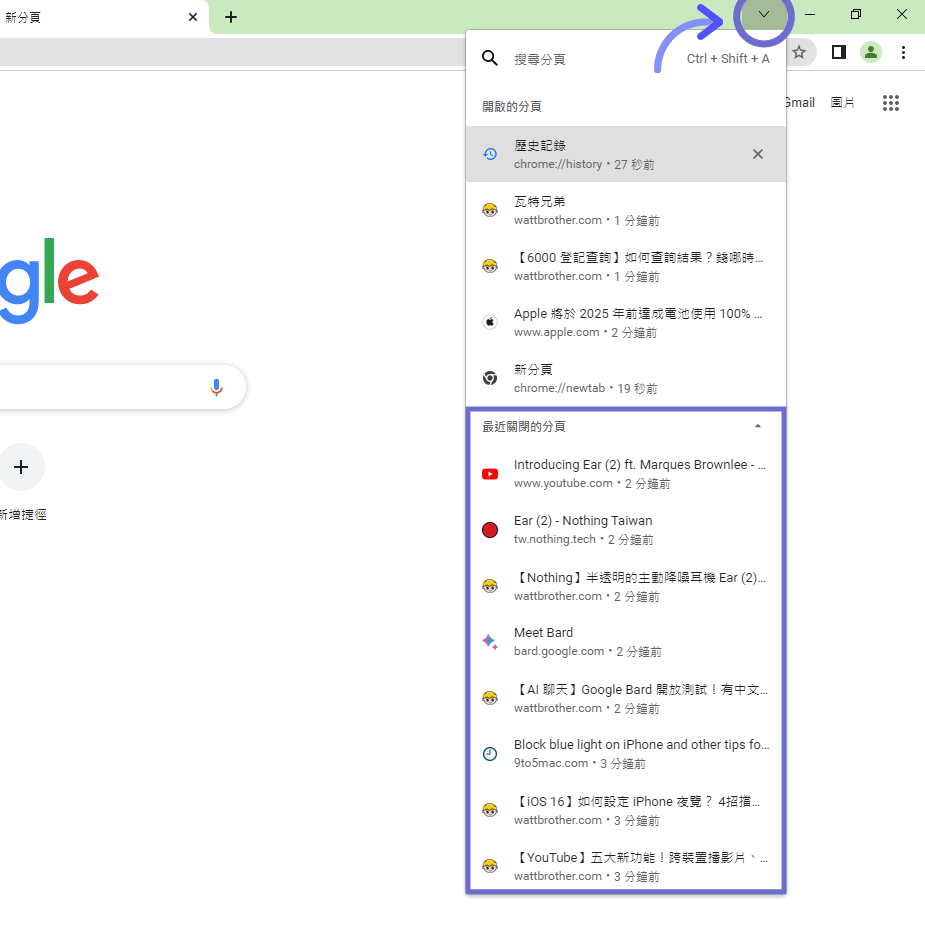
C. 工作列選單(限電腦版 Chrome)
如果有把 Chrome 釘選到工作列的話,只要把游標移到工作列的 Chrome 並點擊右鍵,就會顯示出用戶最常造訪、最後關閉的分頁,再點擊想重開的分頁,它就會自動開啟囉!
因為這種方式能儲存的「最後關閉的分頁」數量不多,可能就 3~5 個分頁左右,所以比較適合「不小心關掉一兩個分頁」的時候,要是意外關掉的分頁太多,那還是去歷史紀錄裡面撈吧!
▼ 對著工作列的 Chrome 點右鍵,選單中就會顯示過去關閉的分頁
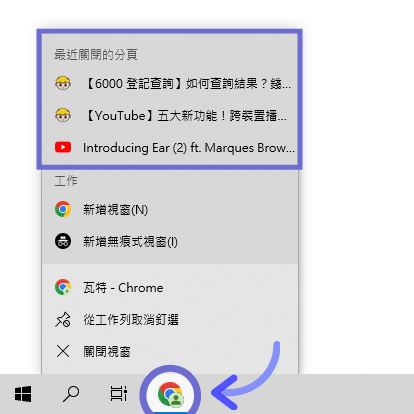
D. 快捷鍵(限電腦版 Chrome)
如果以電腦版 Chrome 而言,想拯救不小心關閉的分頁的話,還有一個最快的方法:那就是直接按下快捷鍵「Ctrl + Shift + T 鍵(Windows 系統)」或「⌘ + Shift + T 鍵(Mac 系統)」。
每按一次快捷鍵就能回復一個關閉的分頁,回復順序則是依照「最後關閉的順序」逐一重啟。如果想一口氣回復多個分頁的話,那就只要按住「Ctrl + Shift 鍵」或「⌘ + Shift 鍵」,然後狂按 T 鍵就可以了!
▼ Windows 用戶可以按住「Ctrl + Shift + T 鍵」來恢復關閉的分頁
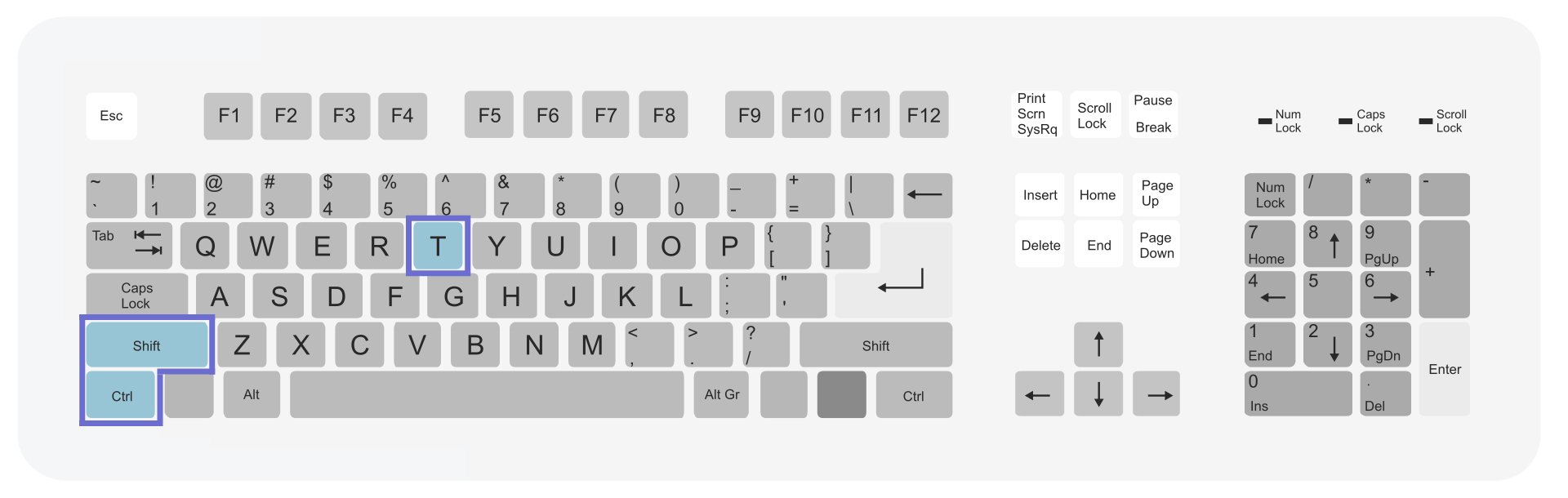
來源:Wiki
▼ Mac 的話,則是按住「⌘ + Shift + T 鍵」
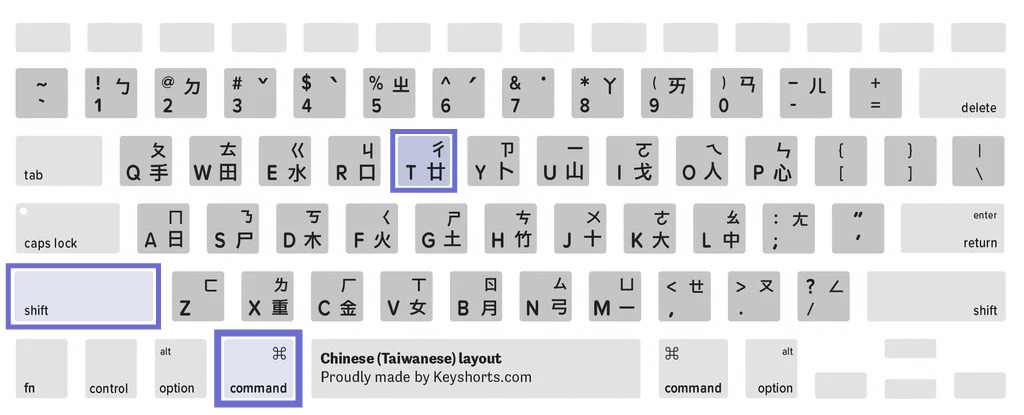
來源:Keyshorts
總結
提醒大家,這四種方式都必須在「瀏覽器有儲存瀏覽資料時」才有用。如果使用的是會自動刪除瀏覽資料「無痕式視窗」,只要不小心把分頁或視窗關掉,通通都救不回來喔!
因此,在瀏覽一些重要資料時,建議還是使用普通的瀏覽模式就好,這樣在發生意外時才有紀錄可以撈喔~
資料來源:Google Chrome 說明














